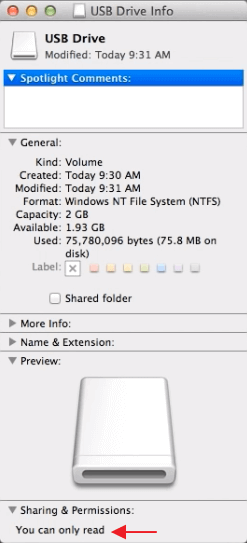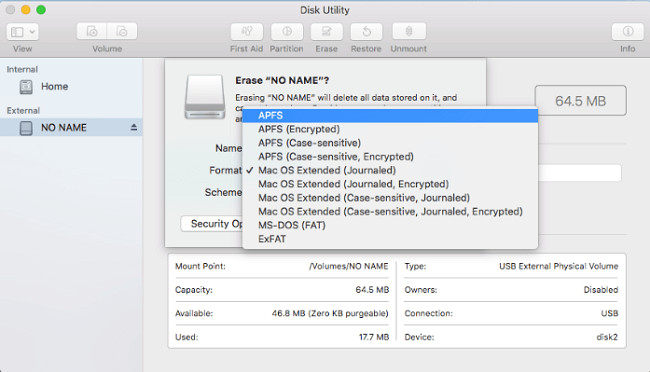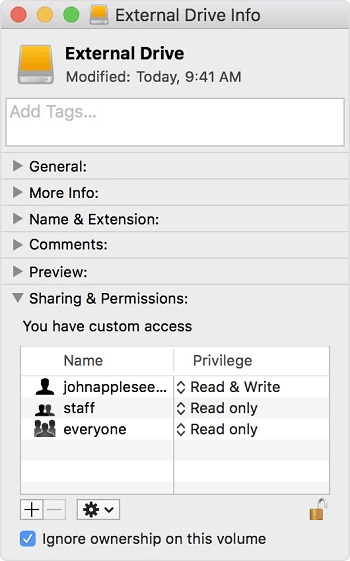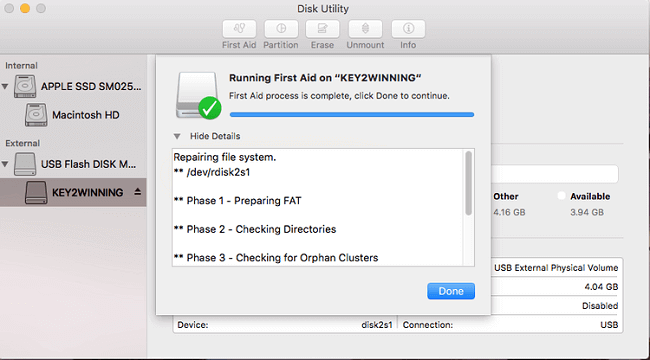Maak je geen zorgen wanneer je externe harde schijf wordt weergegeven als alleen-lezen op Mac. Deze pagina bevat 3 betrouwbare oplossingen die u kunnen helpen bij het verwijderen van de 'alleen-lezen'-fout van de externe harde schijf van uw Mac, zodat deze weer leesbaar wordt. Kies een van de onderstaande methoden om uw apparaat toegankelijk te maken zonder gegevens te verliezen:
| Werkbare Oplossingen |
Stapsgewijze Probleemoplossing |
| Fix 1. Formatteer externe harde schijf opnieuw |
Open "Toepassingen"> "Hulpprogramma's"> Start "Schijfhulpprogramma" om de externe schijf te "wissen"> Herstel geformatteerde gegevens...Alle stappen |
| Fix 2. Negeer machtigingen |
Klik met de rechtermuisknop op de externe schijf > "Info ophalen" > "Delen en machtigingen" > Vink "Eigendom negeren op..." aan...Alle stappen |
| Fix 3. Schijffouten herstellen |
Open Schijfhulpprogramma > Selecteer de externe harde schijf en klik op "Eerste hulp" > Klik op "Uitvoeren"...Alle stappen |
De externe harde schijf wordt weergegeven als 'Alleen lezen' op Mac, Help!
![Externe harde schijf alleen-lezen op Mac]()
"Hallo, weet je hoe je de externe harde schijf weer toegankelijk maakt wanneer deze wordt weergegeven als 'Alleen lezen' op Mac? Ik heb het probleem dat mijn Seagate-harde schijf vanmorgen plotseling veranderde in alleen-lezen toen ik hem aansloot naar Mac. Ik kan alleen de opgeslagen gegevens op de schijf lezen en bekijken, maar ik kan de gegevens erop niet gebruiken. Als je een idee hebt om dit probleem op te lossen, laat het me dan weten. Heel erg bedankt."
Klik met de rechtermuisknop op je externe opslagapparaat, selecteer 'Info ophalen' en als je onderaan 'Je kunt alleen lezen' ziet, heb je te maken met een van de meest voorkomende problemen met een externe harde schijf. Wanneer uw externe harde schijf of andere externe opslagapparaten worden weergegeven als 'Alleen-lezen' op uw Mac, kunt u:
- Open de schijf en bekijk de bestanden
- bestanden kopiëren van het externe opslagstation
Je kunt niet:
- Kopieer bestanden naar het apparaat
- Bestanden verwijderen van de externe schijf
Waarom is uw externe harde schijf alleen-lezen op Mac?
Waarom kunt u alleen de externe harde schijf lezen die op uw Mac is aangesloten? Er zijn drie mogelijke redenen.
Het bestandssysteem is NTFS
Klik met de rechtermuisknop op je harde schijf en selecteer 'Get Info', als je de externe harde schijf in NTFS-indeling vindt, is dat de oorzaak. De incompatibiliteit van het bestandssysteem is de belangrijkste oorzaak. NTFS is een bestandssysteem dat optimaal is voor Windows-computers. Hoewel u met het Mac-besturingssysteem de bestanden op de externe harde schijf kunt lezen, kunt u er geen bestanden naar schrijven omdat de manier waarop NTFS gegevens naar het apparaat schrijft niet compatibel is met de manier waarop macOS dit doet. (Ga naar de Fix.)
De machtigingsinstellingen worden niet genegeerd
Een externe harde schijf is onderworpen aan de toegangsrechten die door OS X zijn ingesteld voor alle bestanden en mappen op het systeem. Wanneer u het apparaat op een andere computer met een ander besturingssysteem gebruikt, wordt het mogelijk dat de toestemmingsinstellingen ermee niet worden herkend of dat de toegang tot de bestanden op de harde schijf wordt voorkomen. (Ga naar de Fix.)
De harde schijf heeft formatteringsfouten
Een andere veelvoorkomende oorzaak voor het 'Alleen lezen'-probleem van de externe harde schijf op Mac zijn de formatteringsfouten van het opslagapparaat zelf. Als u een waarschuwing ziet die zegt dat het apparaat alleen in de alleen-lezen-modus wordt aangekoppeld tijdens het verbinden, is de diagnose gesteld dat uw harde schijf formatteringsfouten heeft waardoor u er geen bestanden naar kunt schrijven. (Ga naar de Fix.)
Identificeer de oorzaak die leidt tot de 'Alleen-lezen'-fout op uw Mac aan de hand van de bovenstaande informatie en volg vervolgens de bijbehorende oplossing om het probleem gemakkelijk op te lossen.
Hoe kunt u het 'alleen-lezen'-probleem van de externe harde schijf op uw Mac oplossen?
Op basis van verschillende redenen zijn er drie oplossingen voor het probleem.
Oplossing 1: formatteer de externe harde schijf opnieuw
Als uw externe harde schijf alleen-lezen is op uw Mac vanwege het NTFS-bestandssysteem, kunt u dit repareren door het apparaat opnieuw te formatteren naar een Mac-compatibel formaat met Mac Disk Utility. Denk eraan om snel een back-up van uw externe harde schijf te maken met software voor gegevensback-up, aangezien bij het formatteren alle bestanden op het apparaat worden gewist.
Stap 1: Start "Schijfhulpprogramma".
- Ga naar "Toepassingen" > "Hulpprogramma's".
- Of tik op "Command + Space" en typ Schijfhulpprogramma.
Stap 2: Kies in de lijst met beschikbare schijven aan de linkerkant de problematische externe harde schijf. Klik vervolgens op de optie "Wissen" in het hoofdvenster.
Stap 3: Kies een geschikt bestandssysteem en hernoem uw harde schijf. (Zowel APFS als Mac OS Extended-bestandssysteem zijn exclusief voor Mac. Als u dus wilt dat uw externe harde schijf zowel Mac- als pc-compatibel is, kiest u in plaats daarvan MS-DOS, ook bekend als FAT of ExFAT.)
Stap 4: Klik op Wissen om uw externe harde schijf opnieuw te formatteren.
Wacht tot het herformatteringsproces is voltooid en ga dan naar het informatievenster. Deze keer ziet u dat "U kunt alleen lezen" is gewijzigd in "U kunt lezen en schrijven", wat betekent dat u de schijf op uw Mac kunt lezen en schrijven normaal gesproken.
![Alleen-lezen externe schijf op Mac - Oplossing 1]()
Over het algemeen kunt u, wanneer een opslagapparaat wordt weergegeven als alleen-lezen, er nog steeds bestanden van kopiëren. Als u niet alle opgeslagen gegevens op de schijf kunt bekijken of zien, hoeft u zich geen zorgen te maken. Nadat je het hebt geformatteerd, kun je de professionele Mac-software voor het herstellen van harde schijven gebruiken - EaseUS Data Recovery Wizard voor Mac om je verloren gegevens op de schijf terug te krijgen met simpele klikken:
Stap 1. Selecteer de schijflocatie (dit kan een interne HDD/SSD of een verwisselbaar opslagapparaat zijn) waar u gegevens en bestanden bent kwijtgeraakt. Klik op de knop "Scannen".
![selecteer een locatie en klik op scannen]()
Stap 2. De EaseUS Data Recovery Wizard voor Mac scant onmiddellijk uw geselecteerde schijfvolume en geeft de scanresultaten weer in het linkerdeelvenster.
![scan starten op de Mac]()
Stap 3. Selecteer in de scanresultaten de bestanden en klik op de knop "Herstellen" om ze terug te krijgen.
![klik op de knop Nu herstellen om verloren gegevens op uw Mac te herstellen]()
Oplossing 2: machtigingen negeren
Als u zeker weet dat het probleem wordt veroorzaakt door de machtigingsinstellingen, hoeft u alleen de machtigingen te negeren om het probleem met de 'Alleen-lezen' externe harde schijf op uw Mac op te lossen.
Stap 1: Klik met de rechtermuisknop op uw externe harde schijf die op uw Mac wordt weergegeven en selecteer "Info ophalen".
Stap 2: Vouw het gedeelte 'Delen en machtigingen' uit en klik vervolgens op het slotje om te verifiëren.
Stap 3: Vink "Eigendom op dit volume negeren" aan.
![Alleen-lezen externe schijf op Mac - Oplossing 2]()
Oplossing 3: Controleer en repareer fouten op de harde schijf
Als er een formatteringsfout is op uw externe harde schijf waardoor het apparaat alleen-lezen is, kunt u Schijfhulpprogramma gebruiken om de fouten te controleren en het externe opslagapparaat te repareren.
Stap 1: Ga naar 'Schijfhulpprogramma'.
- Ga naar "Toepassingen" > "Hulpprogramma's".
- Of tik op 'Command + Space' en typ Schijfhulpprogramma.
Stap 2: Markeer de alleen-lezen externe harde schijf, klik op 'Eerste hulp' in het midden bovenaan en klik vervolgens op 'Uitvoeren'.
![Alleen-lezen externe harde schijf op Mac]()
![EaseUS Data Recovery Wizard]()
![EaseUS Data Recovery Wizard for Mac]()
![EaseUS Partition Manager Pro]()
![EaseYS Partition Manager Server]()
![EaseUS Todo Backup Workstation]()
![EaseUS Todo Backup Advanced Server]()